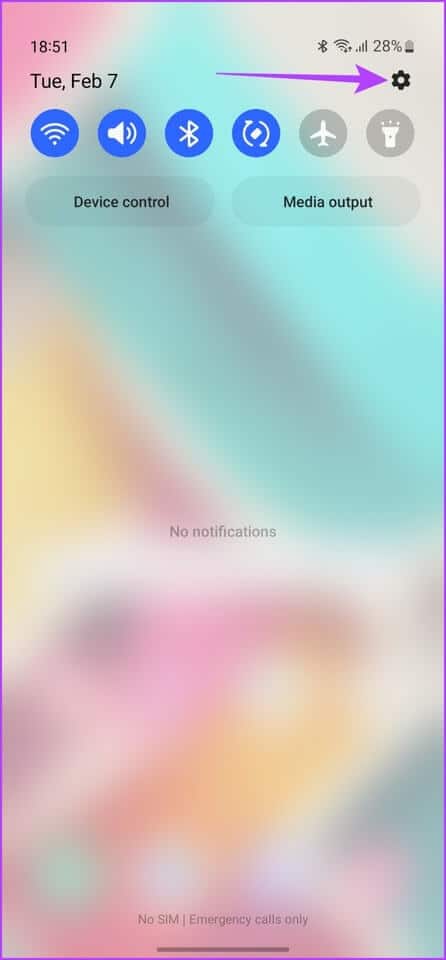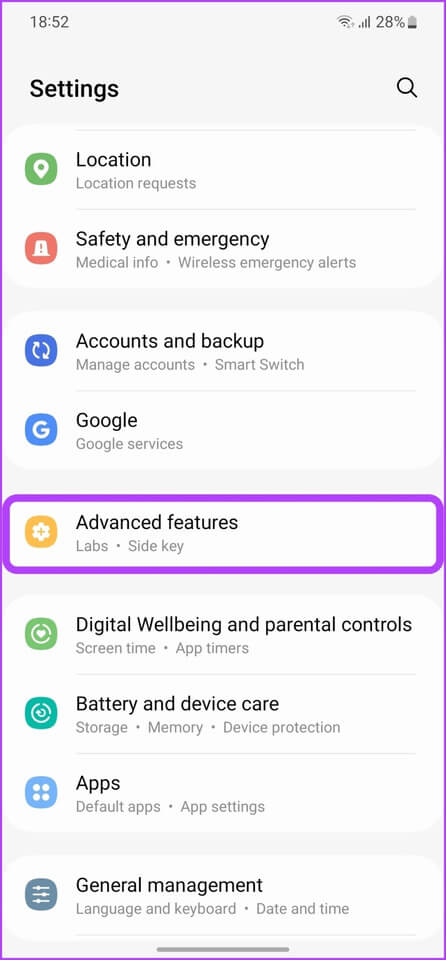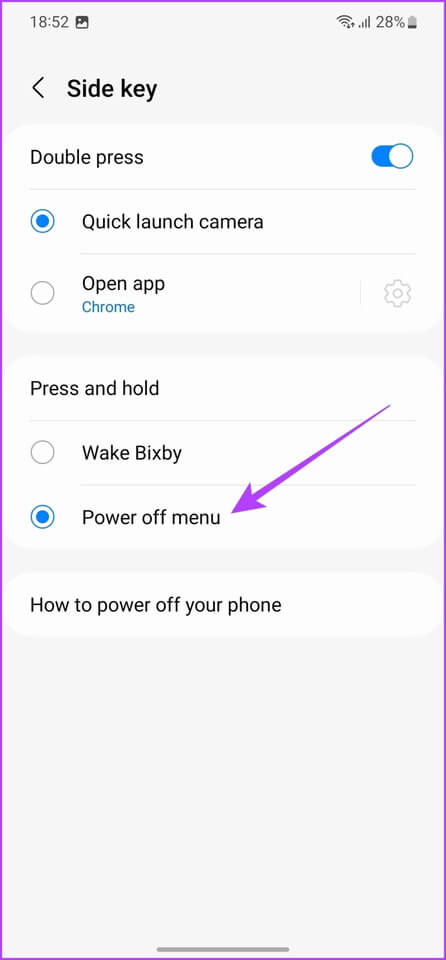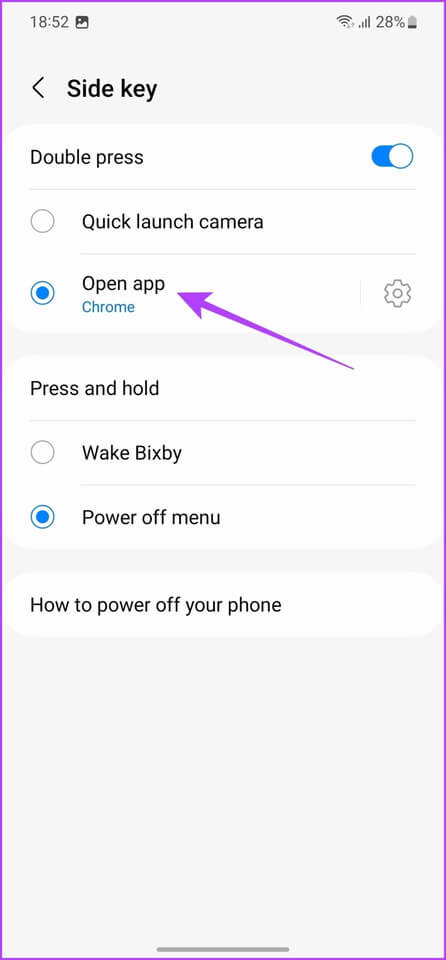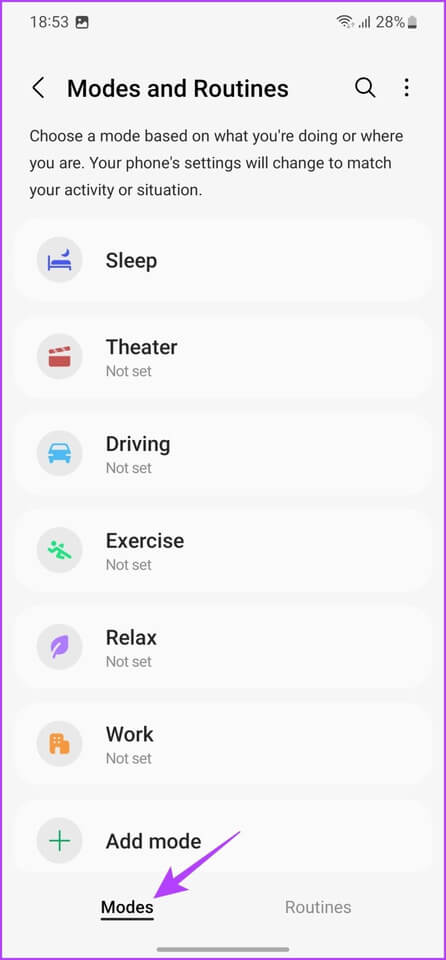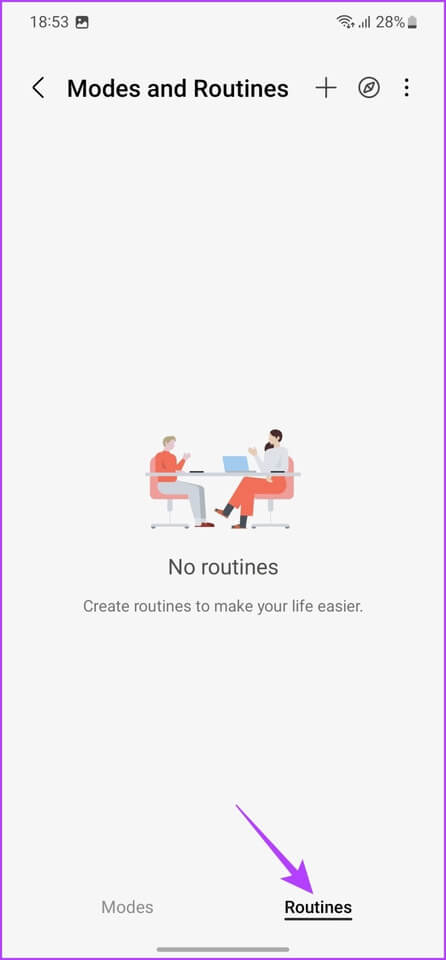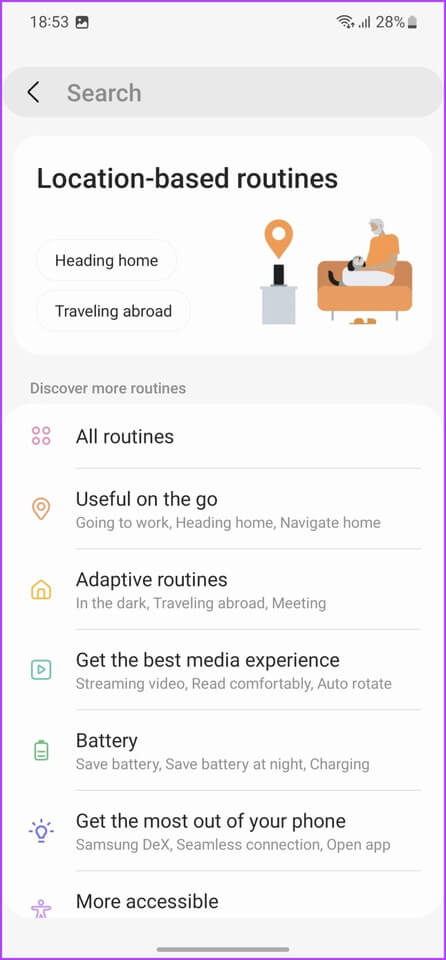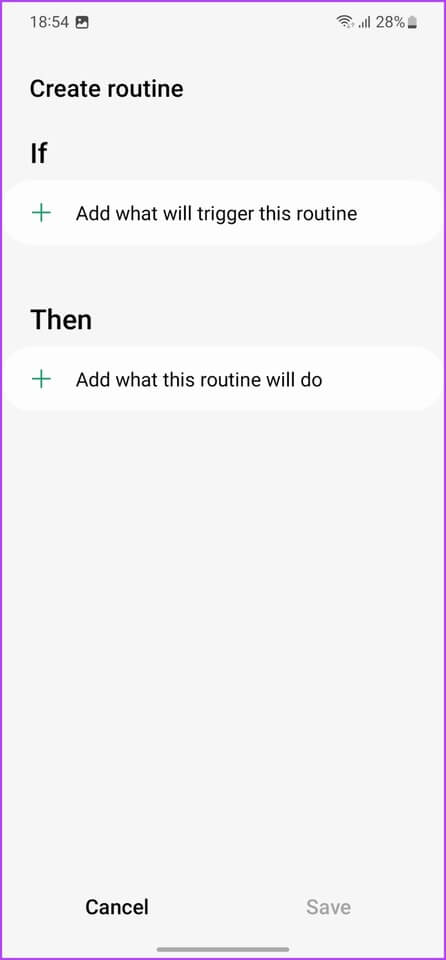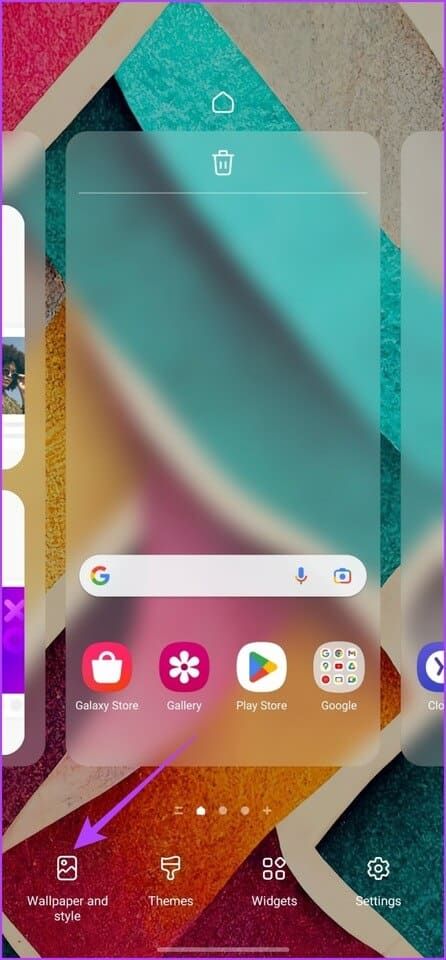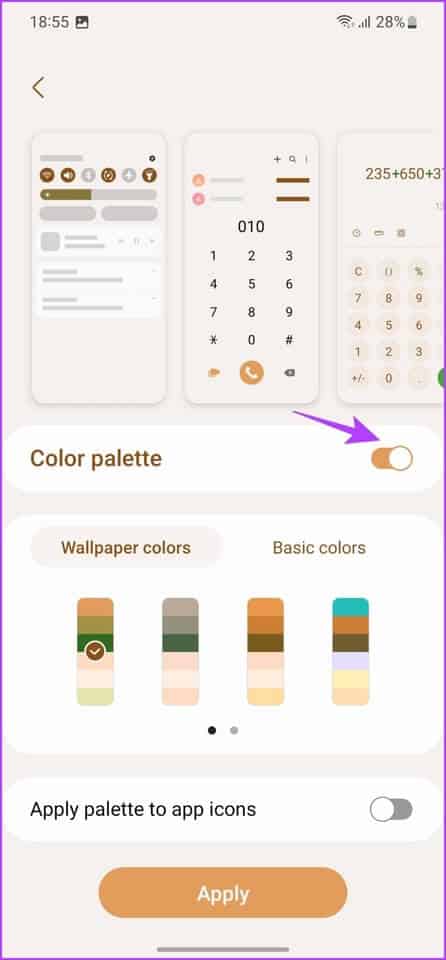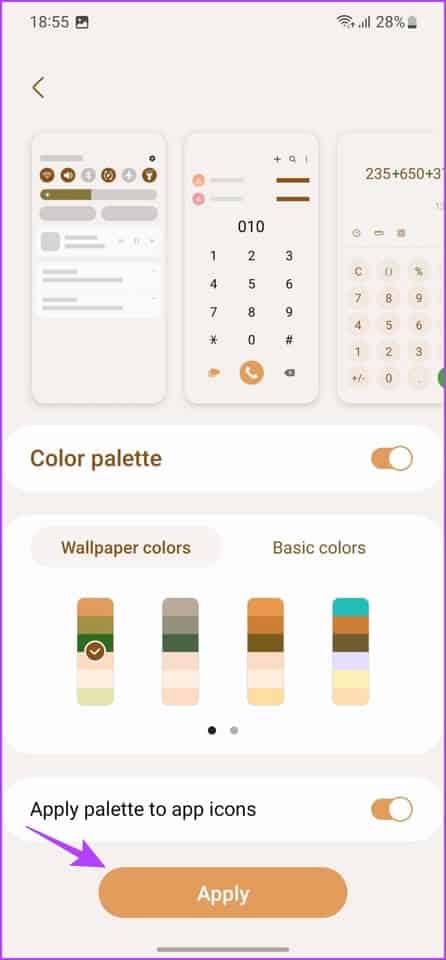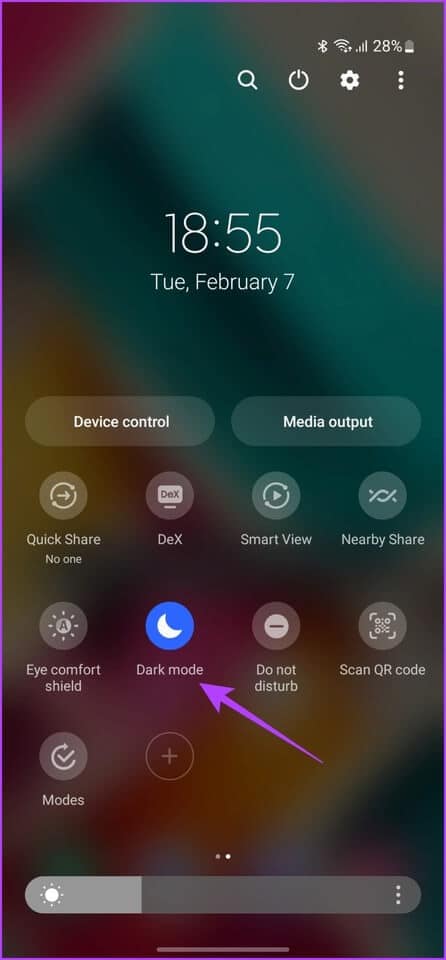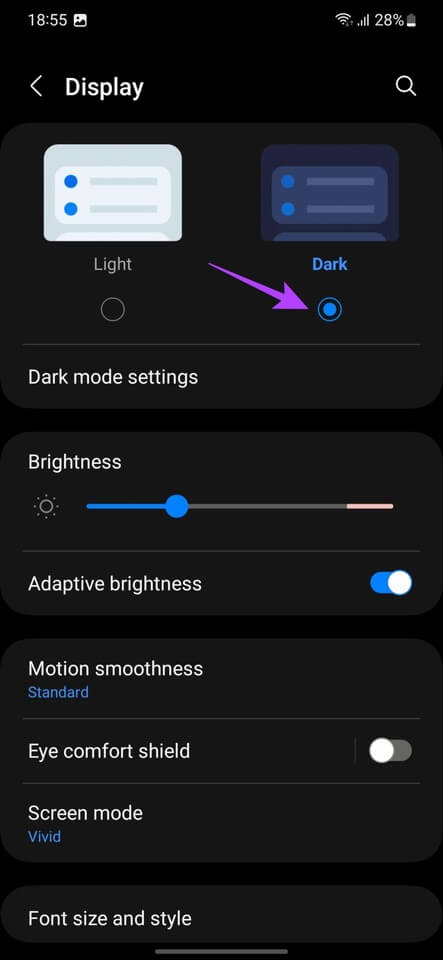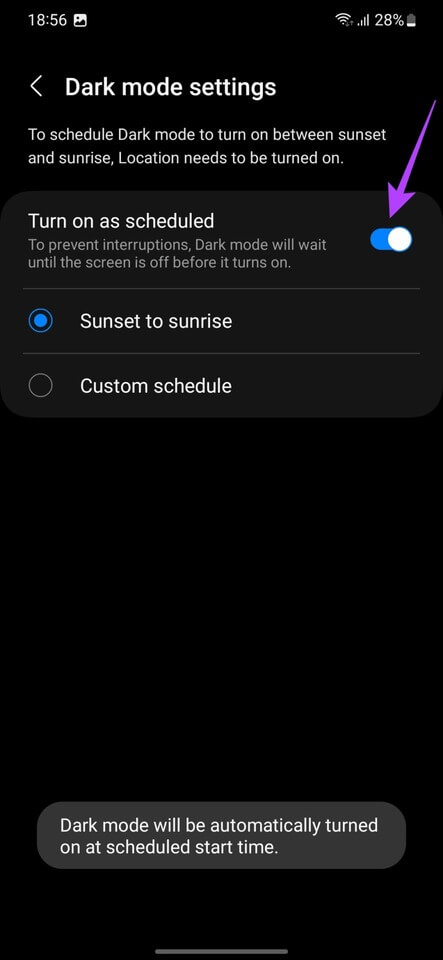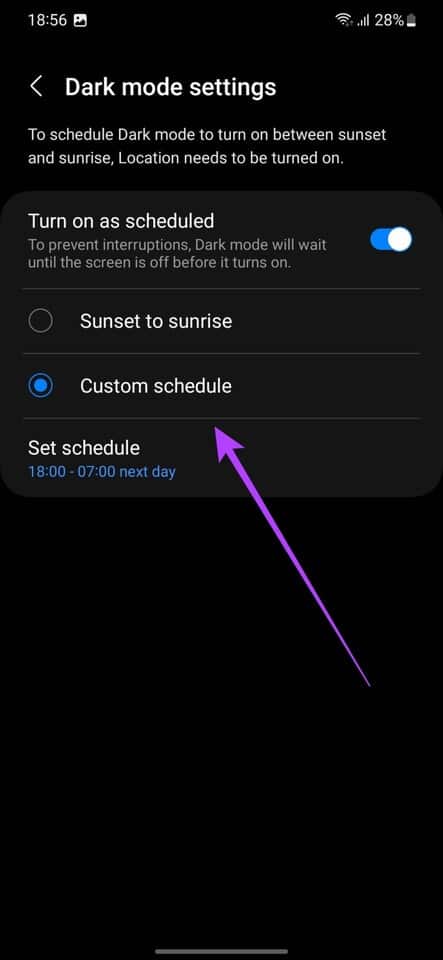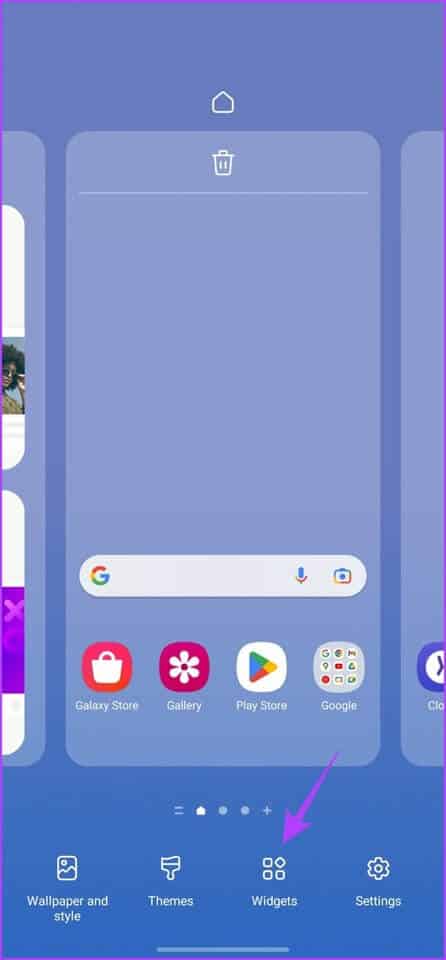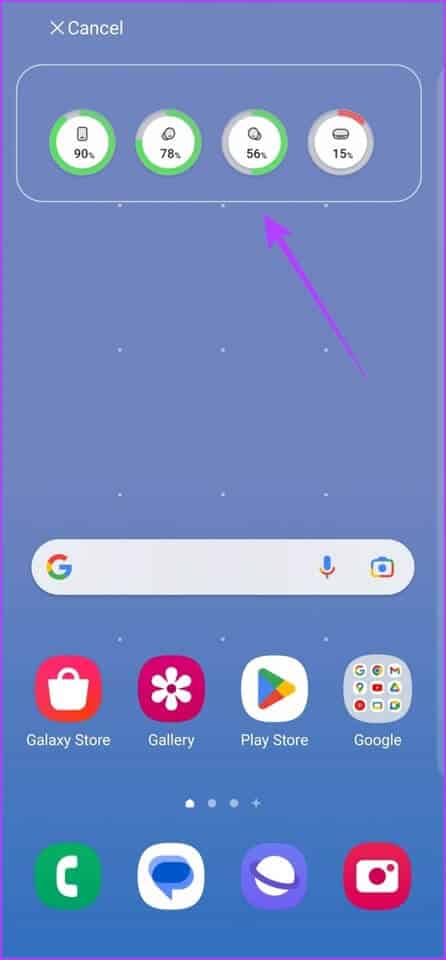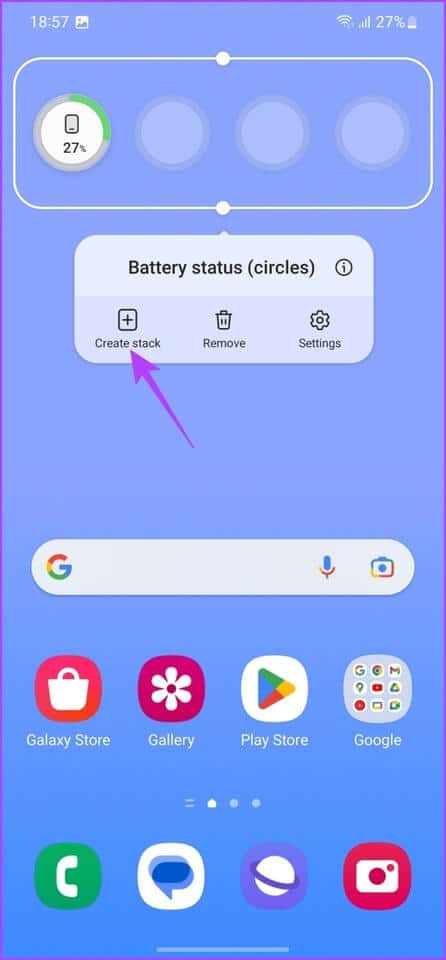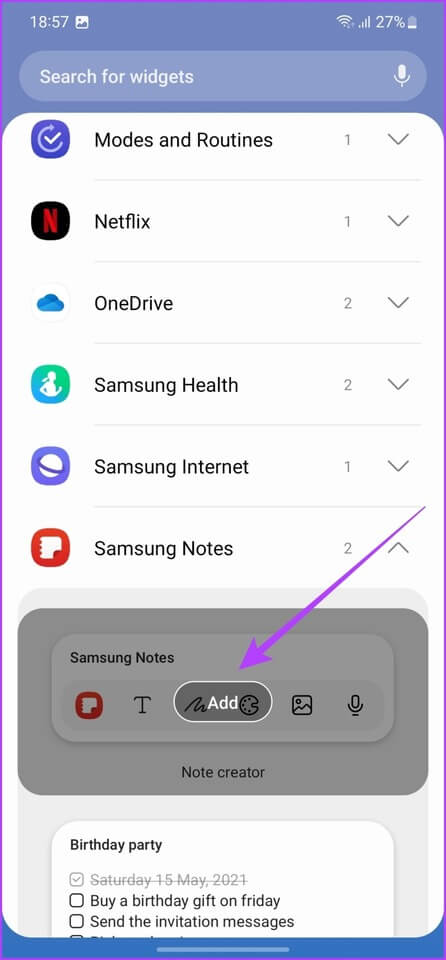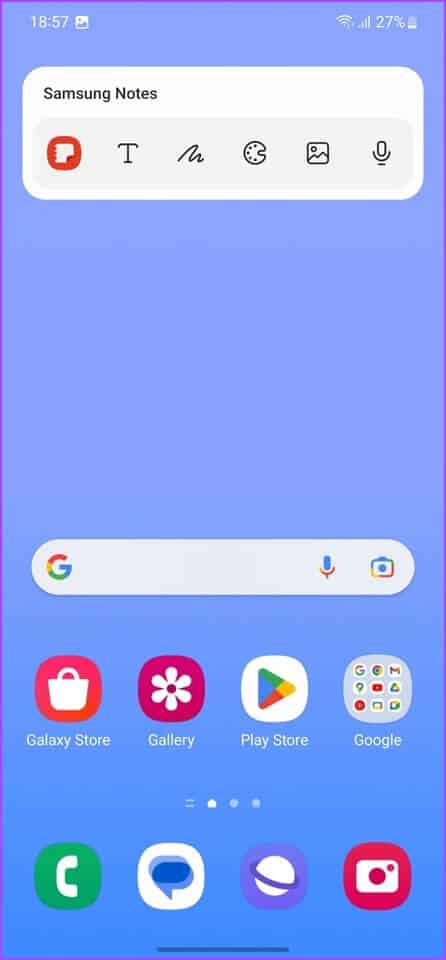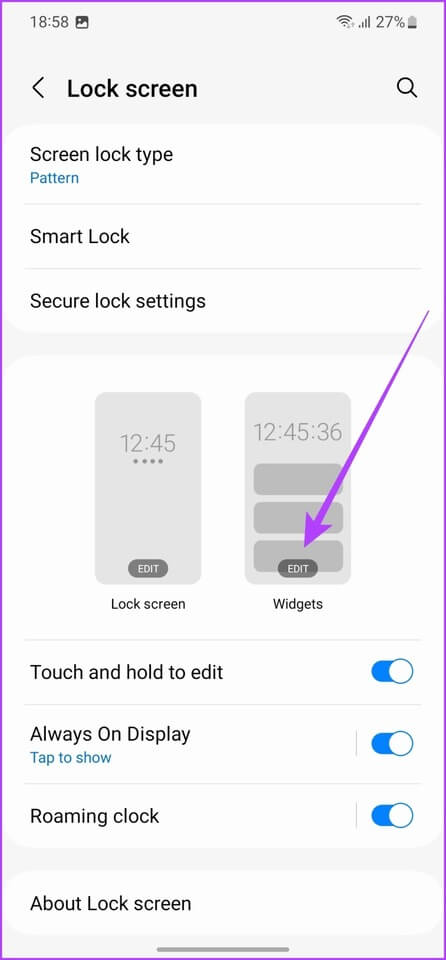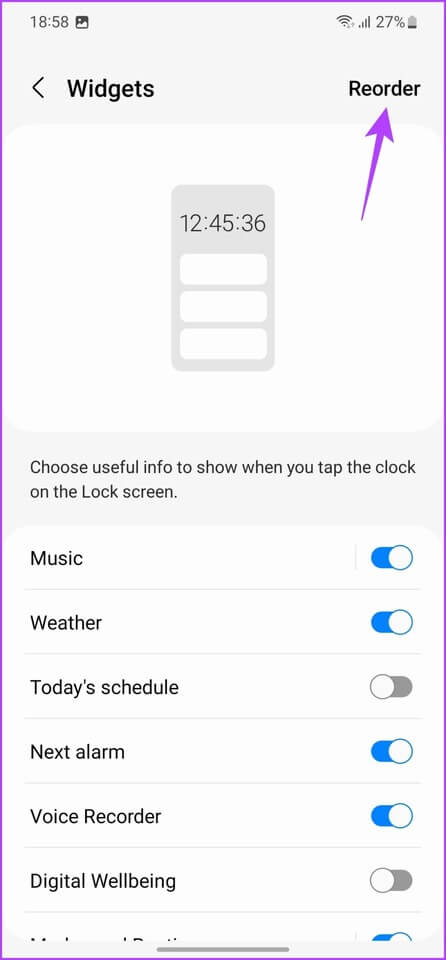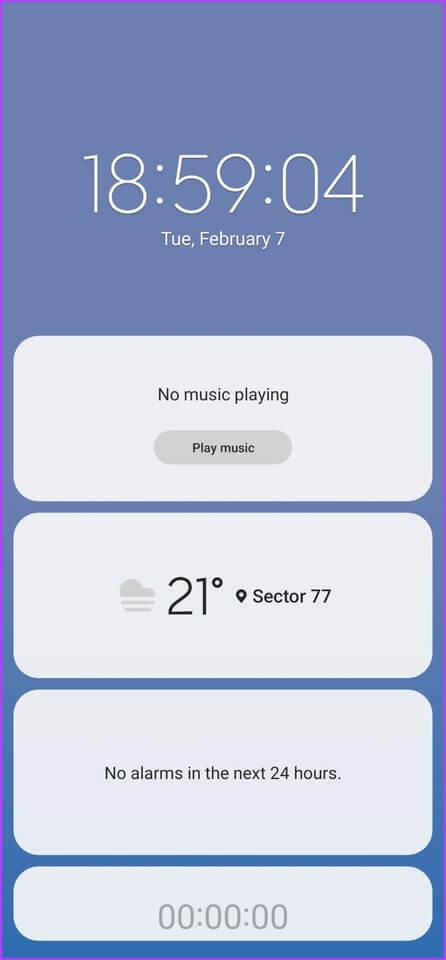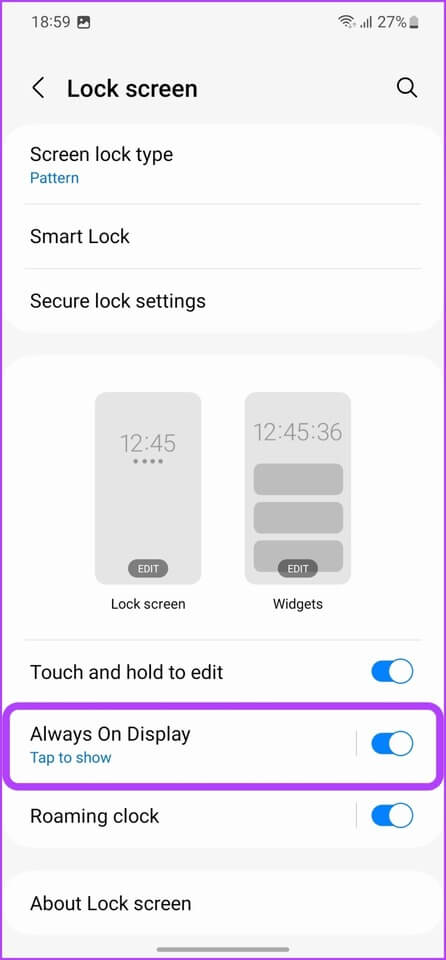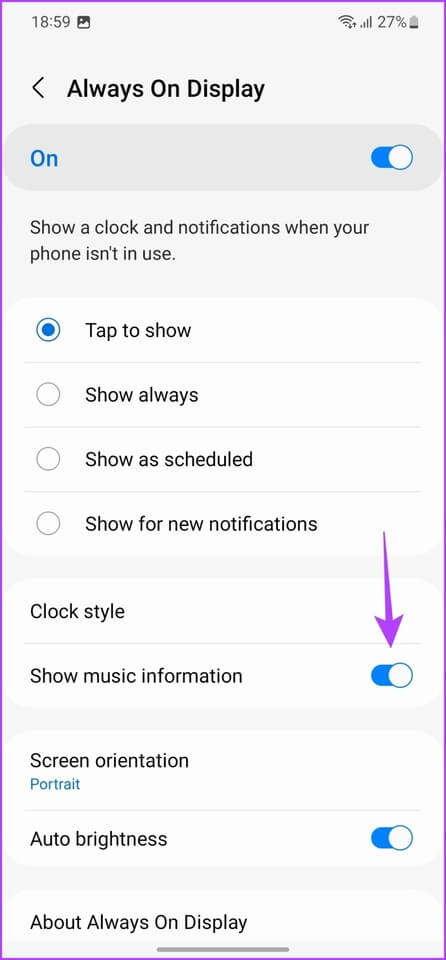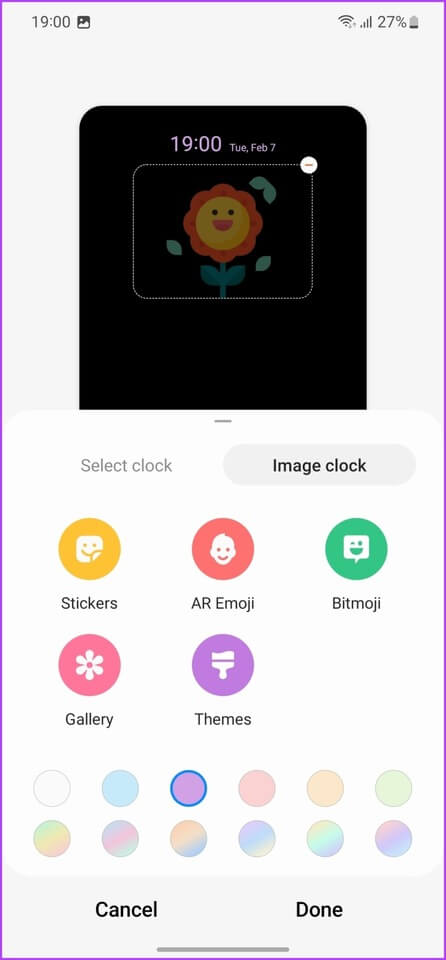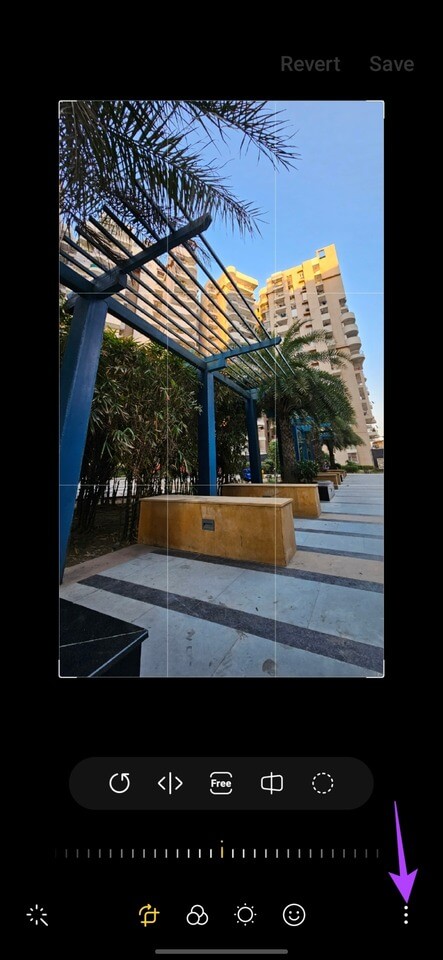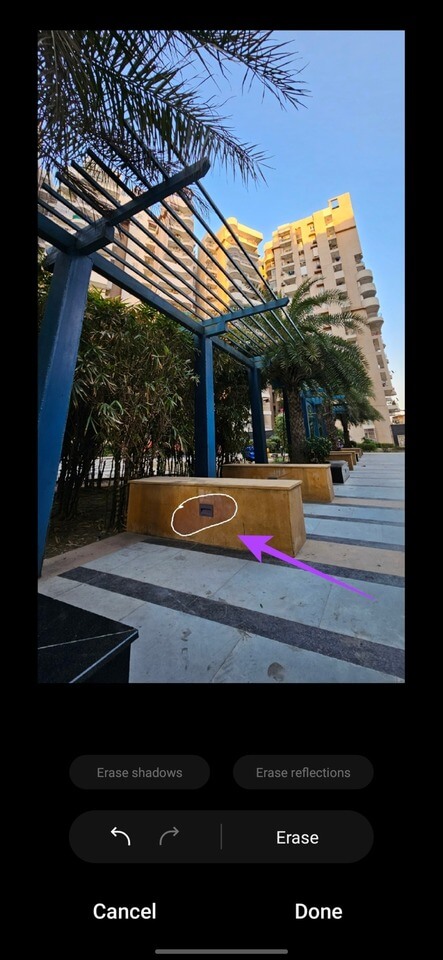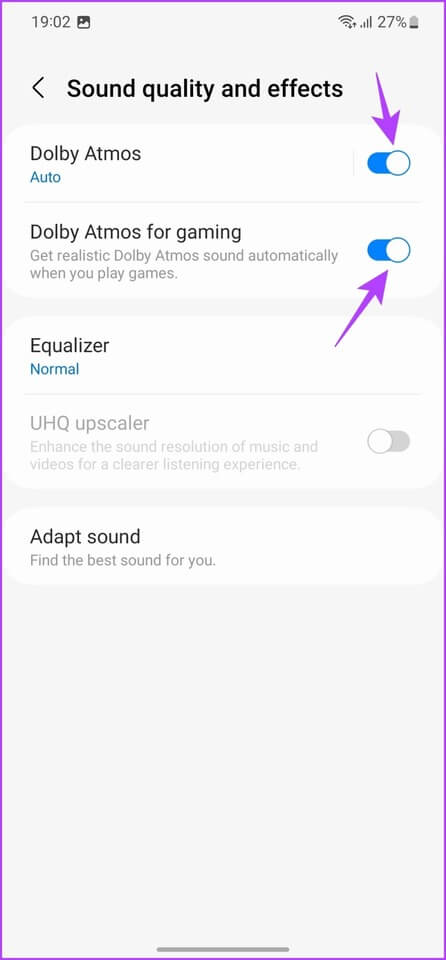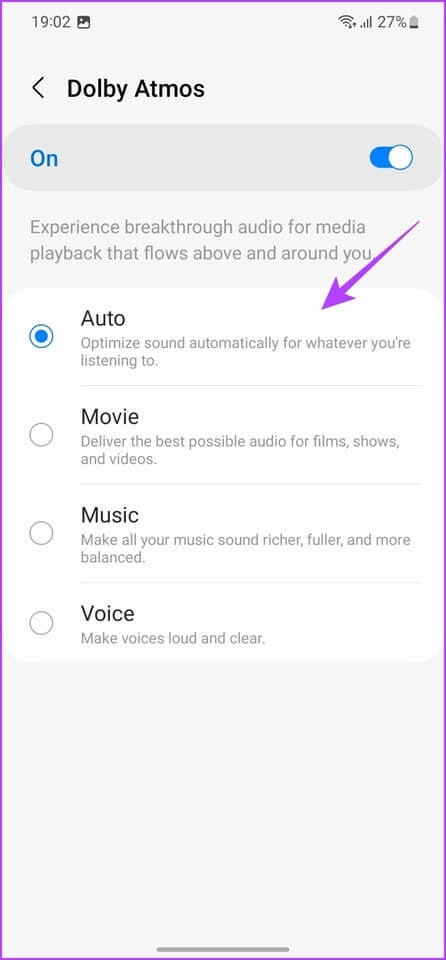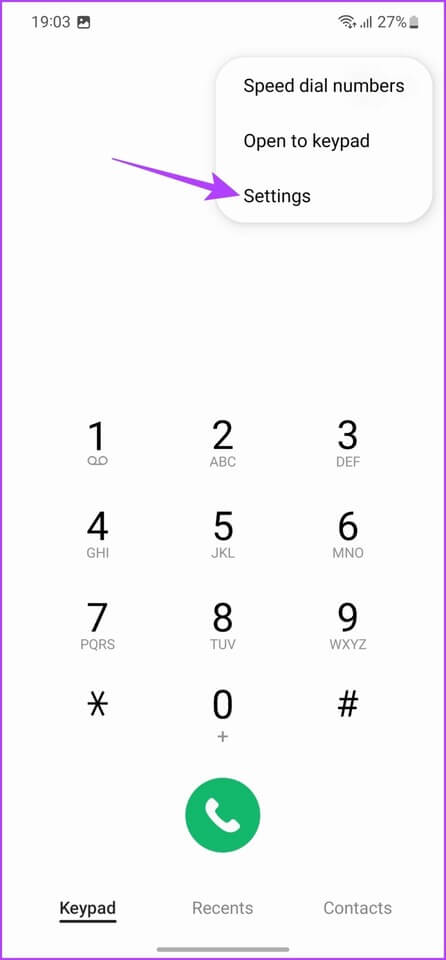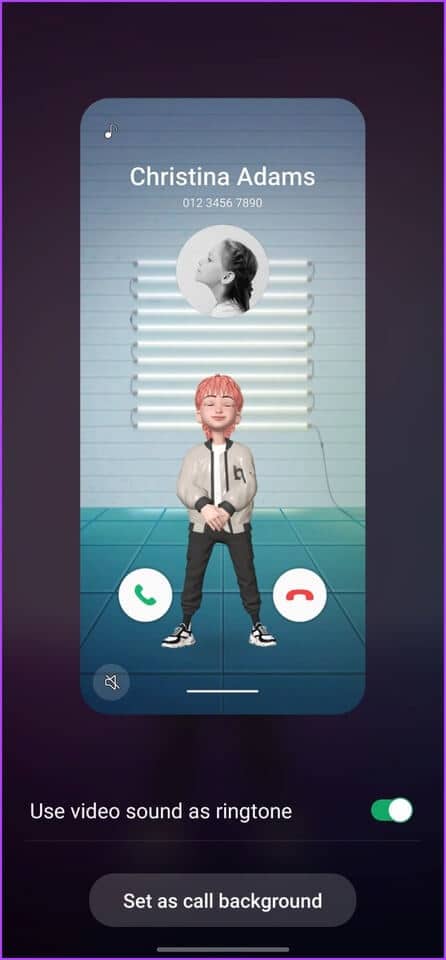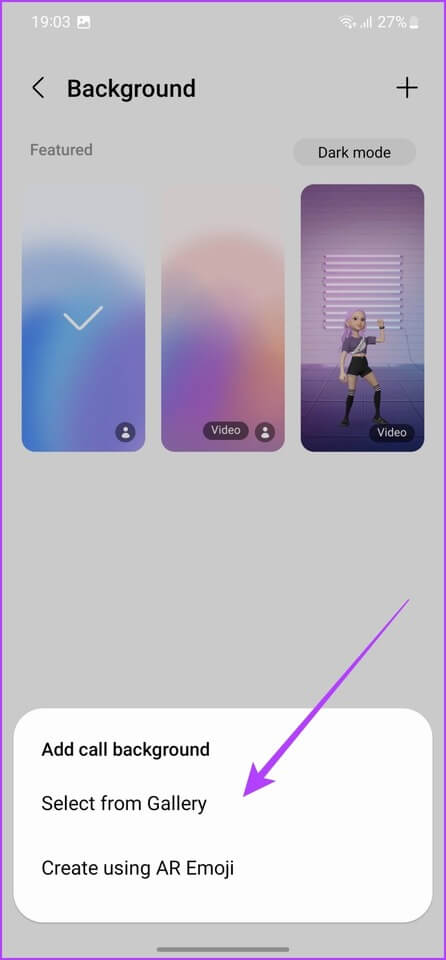Top 10 Samsung Galaxy S23 en Galaxy S23+ tips en trucs
telt allemaal mee Samsung Galaxy S23 en Galaxy S23 Plus zijn de nieuwste vlaggenschepen van het bedrijf in de S-serie.De apparaten voegen verbeterde hardware toe aan de mix, samen met de nieuwste OneUI-softwareverbeteringen. Hoewel OneUI zelf vrij intuïtief is, bevat het nog steeds veel verborgen functies die onder de radar van een nieuwe gebruiker kunnen vliegen. Dus als je een bestelling hebt geplaatst voor een S23-smartphone, moet je zeker deze Samsung Galaxy S23 en Galaxy S23+ tips en trucs lezen.
Of je nu je telefoon personaliseert, je productiviteit verhoogt of gewoon beter content consumeert - de tips, trucs en verborgen functies van de Samsung Galaxy S23 helpen je om het meeste uit je nieuwste smartphone te halen.
1. Aanpassing van zijtoetsen
Als u de zijtoets ingedrukt houdt, wordt Bixby standaard geactiveerd, wat geweldig is als u een fan bent van de virtuele assistent. De meeste mensen geven echter nog steeds de voorkeur aan het goede afsluitmenu wanneer u de zijtoets ingedrukt houdt. Gelukkig kun je de zijtoetsactie op je Galaxy S23 eenvoudig aanpassen.
Ga hiervoor naar een app "Instellingen" من App-lade of trek het meldingenvak omlaag en tik op het pictogram versnelling.
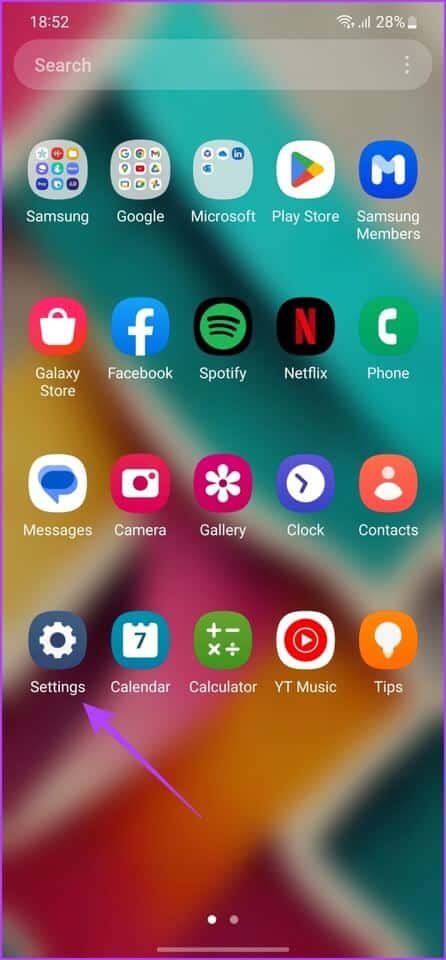
Scroll hier naar beneden en tik op Geavanceerde functies en tik vervolgens op de prompt die wordt weergegeven "Zijsleutel".
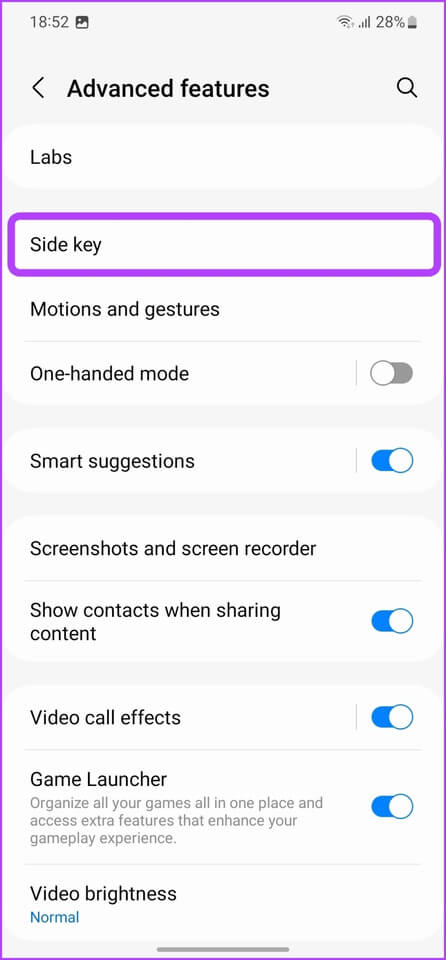
Eenmaal binnen, kunt u de functie tikken en vasthouden aanpassen om wakker te worden Bixby Of open het power-menu.
Bovendien kunt u zelfs de zijtoets gebruiken om snel de camera te starten of een specifieke app te openen. Je hoeft alleen maar aan te klikken "Open de app" en selecteer vervolgens de toepassing die u wilt starten in de volgende lijst.
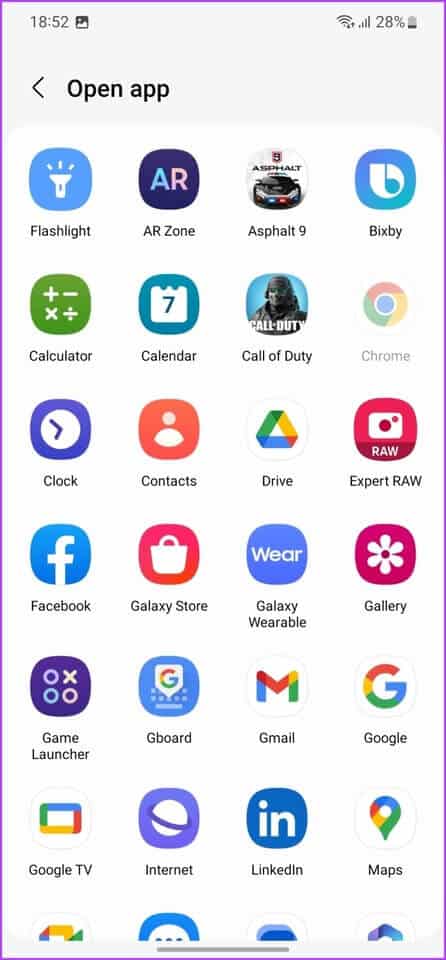
En dat is het. U kunt nu tweemaal op de zijtoets drukken om snel de app van uw keuze te starten.
2. MODI EN TRIGGER-ROUTINES
De Samsung Galaxy S23-serie wordt geleverd met een nieuwe functie genaamd Modes and Routines. Dit helpt je in feite om taken op je smartphone te automatiseren in plaats van ze handmatig uit te voeren.
Als u bijvoorbeeld overschakelt naar de trainingsmodus, kunt u meldingen snoozen en automatisch muziek afspelen. Als u naar bed gaat, kunt u ook een slaaproutine gebruiken om de helderheid van uw scherm automatisch te verlagen, uw telefoon in de DND-modus te zetten en uw wekker voor de volgende ochtend in te schakelen. Het verschil tussen de twee is dat hoewel de modi handmatig worden ingeschakeld, de acties automatisch worden geactiveerd wanneer aan de opgegeven voorwaarden is voldaan.
Ga naar om modi te gebruiken Instellingen > Modi & Routines > Modi.
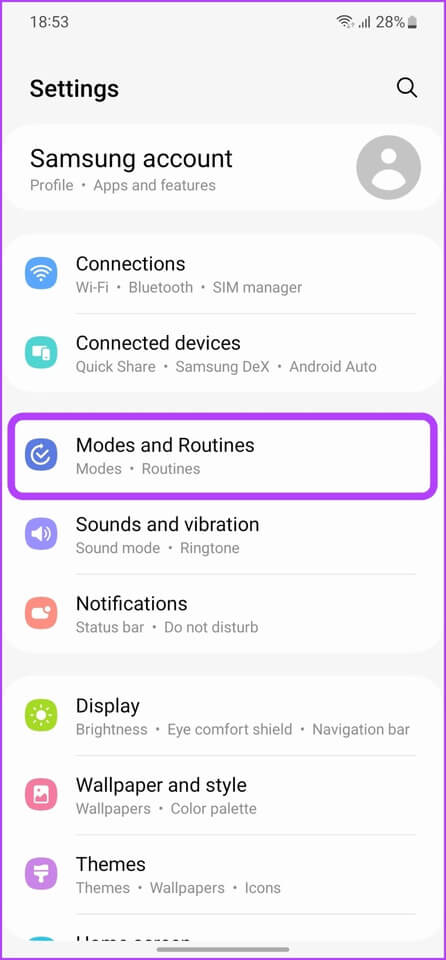
U kunt nu een modus selecteren uit de gegeven opties, of een aangepaste modus naar wens maken. Op dezelfde manier klikt u voor routines op het tabblad "procedures" aan de onderkant.
U kunt nu op het pictogram klikken kompas bovenaan om naar te zoeken Voorgestelde acties. U kunt ze rechtstreeks aan uw apparaat toevoegen of ze naar wens aanpassen.
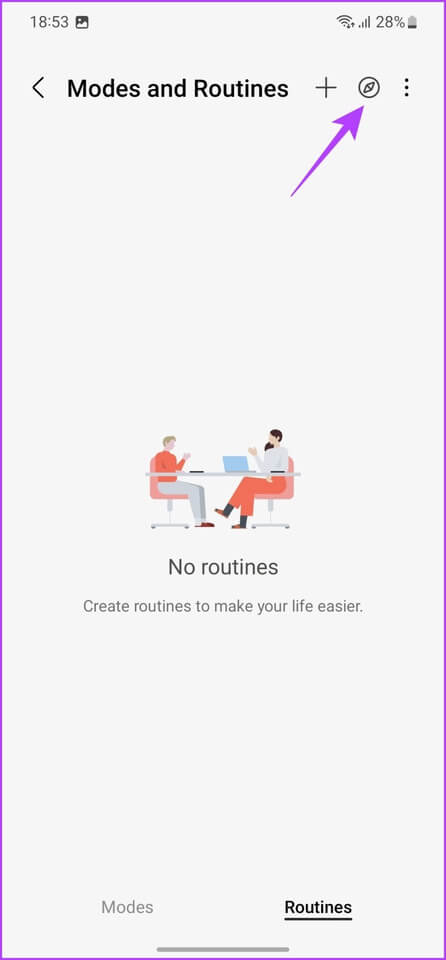
U kunt ook uw eigen aangepaste acties maken door op een pictogram te klikken plusteken bovenstaande.
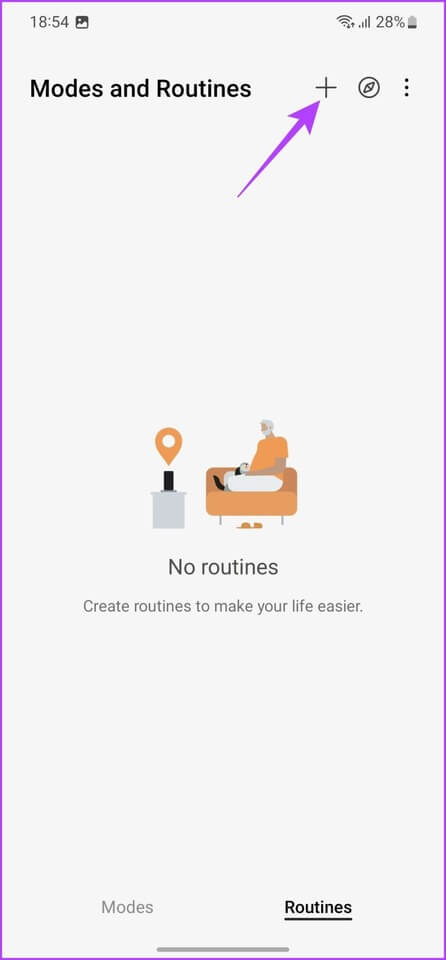
3. Pas kleuraccenten aan
Samsung Galaxy S23 wordt standaard geleverd met OneUI op basis van Android 13. Op uw beurt kunt u dat ook Google Enhanced Materials-ervaring die u ontwerpt, zit boordevol aanpassingsmogelijkheden. Een van de beste Samsung Galaxy S23-trucs is dat je de kleuraccenten van je apparaat naar wens kunt aanpassen.
U kunt bijvoorbeeld op basis van uw achtergrond een voorgesteld kleurenpalet kiezen dat vervolgens wordt toegepast op een systeembreed thema. Met andere woorden, de gebruikersinterface van het systeem, pictogrammen en standaard Samsung-apps weerspiegelen allemaal het kleurenpalet.
Om dit te doen, houdt u een lege ruimte op uw startscherm lang ingedrukt. Tik nu in de volgende opties op Behang en stijl.
Klik op kleurenpalet en schakel vervolgens de schakelaar naast Kleurenpalet in.
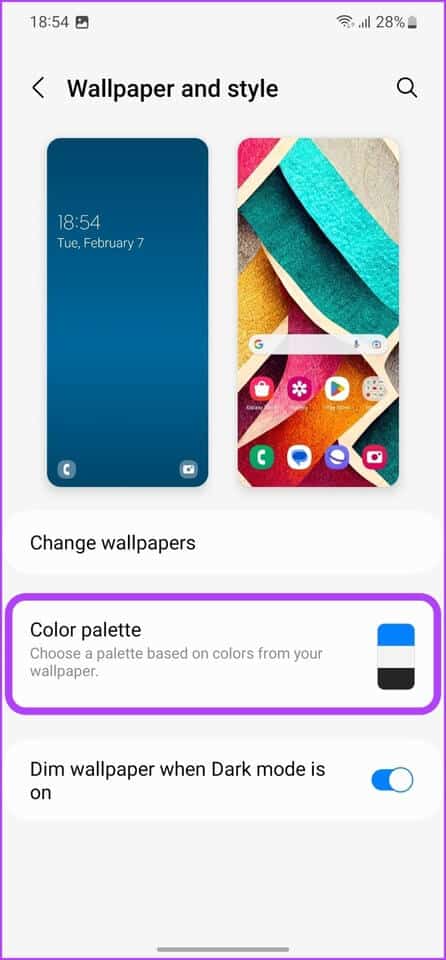
U kunt nu kiezen uit verschillende kleurenpaletten volgens uw voorkeur. Eenmaal geselecteerd, schakelt u de schakelaar naast Canvas-app in op app-pictogrammen en tikt u vervolgens op Sollicitatie.
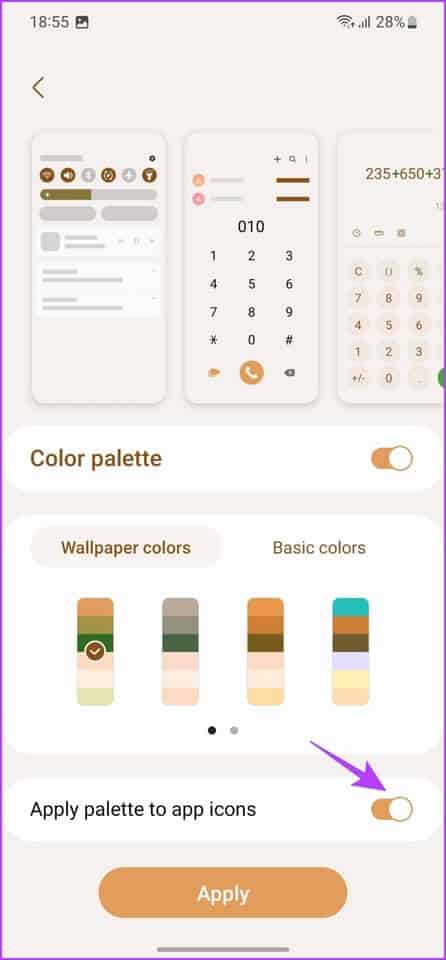
En dat is het. Je favoriete kleurenpalet wordt nu weerspiegeld op je Galaxy S23.
4. Schakel de donkere modus in
De Samsung Galaxy S23-serie wordt aantoonbaar aangedreven door de beste beeldschermen op elk mobiel apparaat. Als je ziet hoe telefoons worden geleverd met AMOLED-panelen, moet je bovendien de donkere modus op de apparaten gebruiken.
Behalve dat het een stijlvoorkeur is, is ook aangetoond dat het gebruik van de donkere modus op een AMOLED-paneel de levensduur van de batterij verbetert. Als gevolg hiervan is het een van de beste trucs Samsung Galaxy S23 Lees hoe u de donkere modus op uw apparaat inschakelt en plant.
Om de donkere modus in te schakelen, veegt u gewoon omlaag in de notificatielade om de pagina met snelle instellingen te openen. Veeg nu naar links om de tweede pagina te onthullen. Hier, klik op Donkere modus.
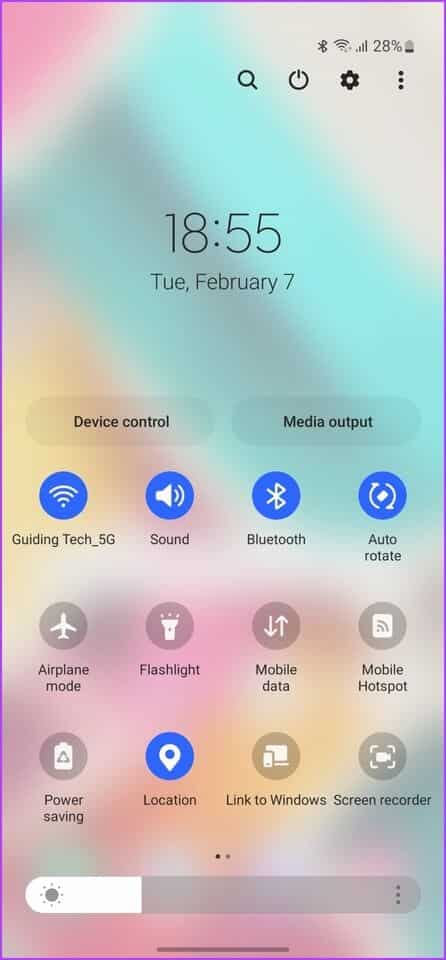
Als alternatief kunt u ook naar Instellingen> Geef weer en klik op Donker om over te schakelen naar de donkere modus.
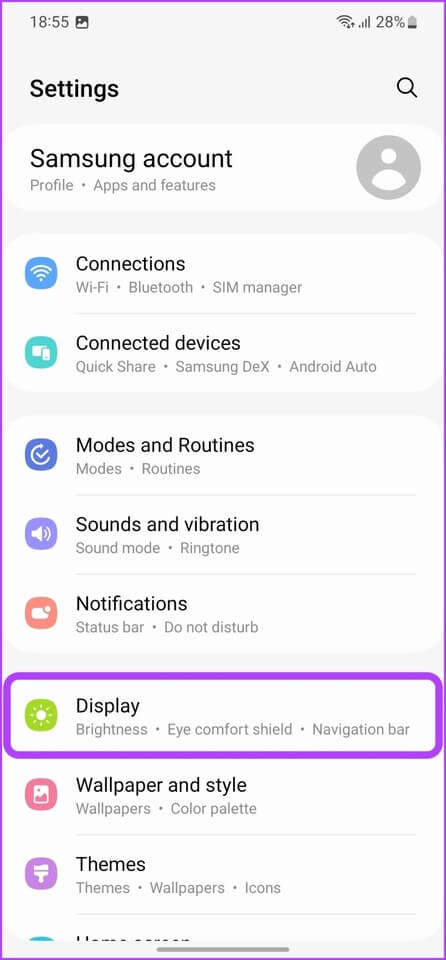
je kan zelfs het roosteren Donkere modus als je dat leuk vindt. Klik gewoon door Instellingen voor donkere modus en schakel vervolgens de schakelaar naast Uitvoeren zoals gepland in.
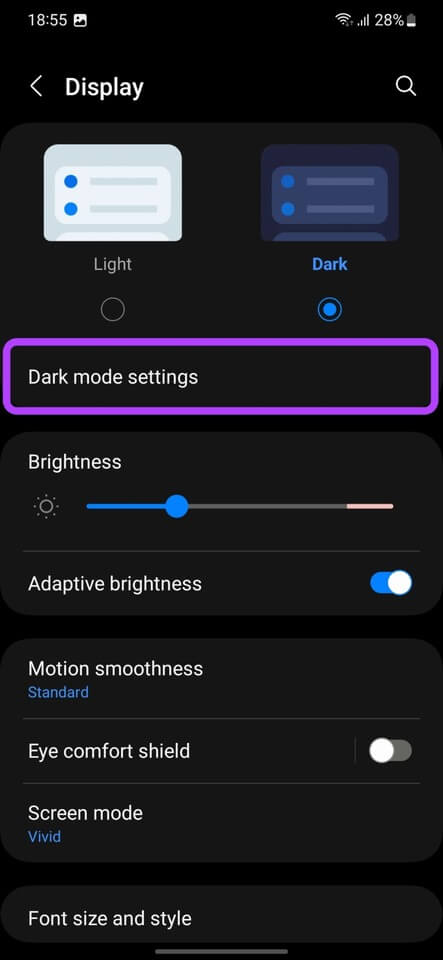
Standaard wordt de donkere modus nu automatisch ingeschakeld van zonsondergang tot zonsopgang. Als alternatief kunt u een aangepast schema instellen volgens uw voorkeur.
5. Voeg gadgets toe
Een andere geweldige Galaxy S23-tip is de mogelijkheid om widgets te maken. Deze widgets zijn stapelbaar en ook volledig aanpasbaar.
toevoegen Slimme widgets Houd op uw startscherm een lege ruimte op uw startscherm ingedrukt en raak aan widgets.
Selecteer vanaf hier de eerste widget die u aan uw startscherm wilt toevoegen. Tik en houd de widget van uw keuze vast en sleep deze naar het startscherm. Je kunt het stellen zoals je wilt.
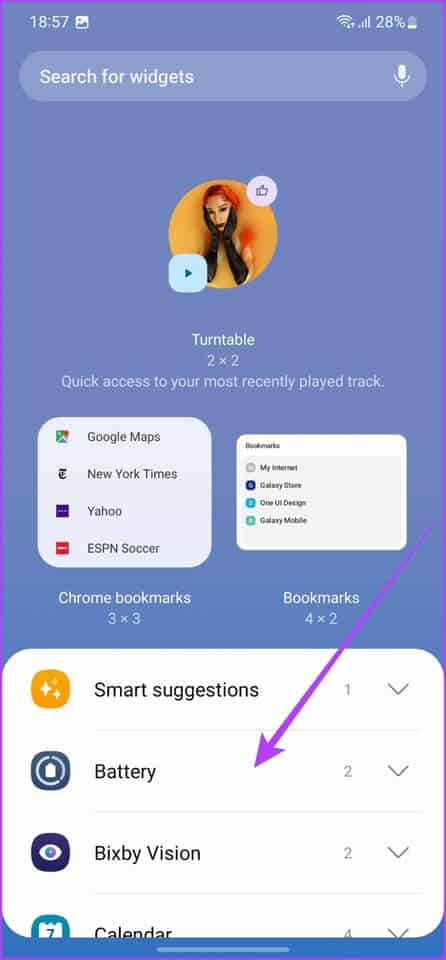
Tik nu op de nieuw toegevoegde widget en houd deze vast en tik vervolgens op Stapel maken vanaf de volgende prompt.
U kunt nu nog een widget toevoegen aan dezelfde widgetruimte. Selecteer gewoon het gereedschap van uw keuze en klik "toevoeging".
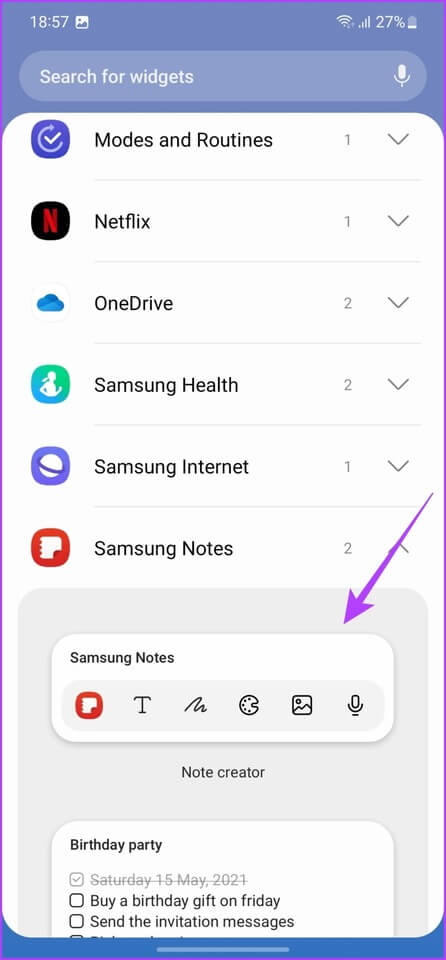
En dat is het. De tweede widget wordt ook toegevoegd aan dezelfde widgetruimte. Je kunt vegen om te schakelen tussen de twee tools die je aan de bundel hebt toegevoegd.
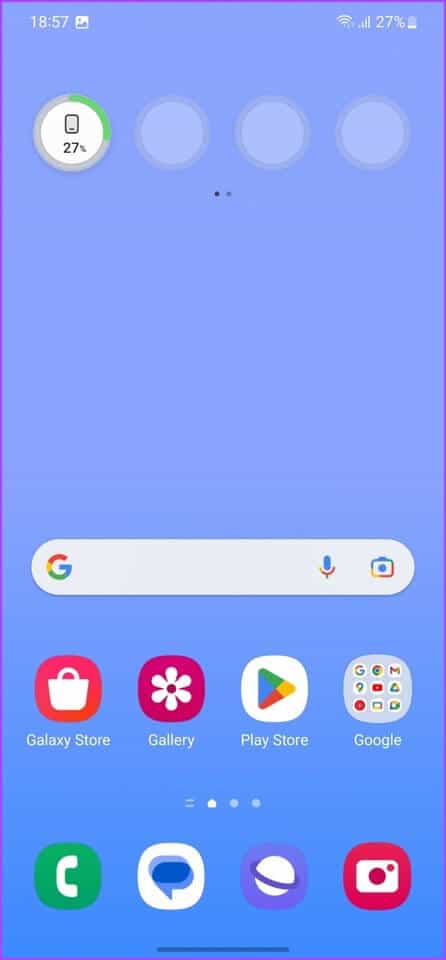
Als je twee of meer items op je startscherm hebt, kun je ze eenvoudig op elkaar slepen en neerzetten om automatisch een stapel te maken.
6. Vergrendel schermwidgets
Over widgets gesproken, het is niet alleen het startscherm dat widgets ondersteunt. Een onderschatte functie van de Samsung Galaxy S23 is dat je ook widgets aan het vergrendelingsscherm kunt toevoegen.
Ga hiervoor naar Instellingen > Vergrendelscherm en tik vervolgens op Gereedschap.
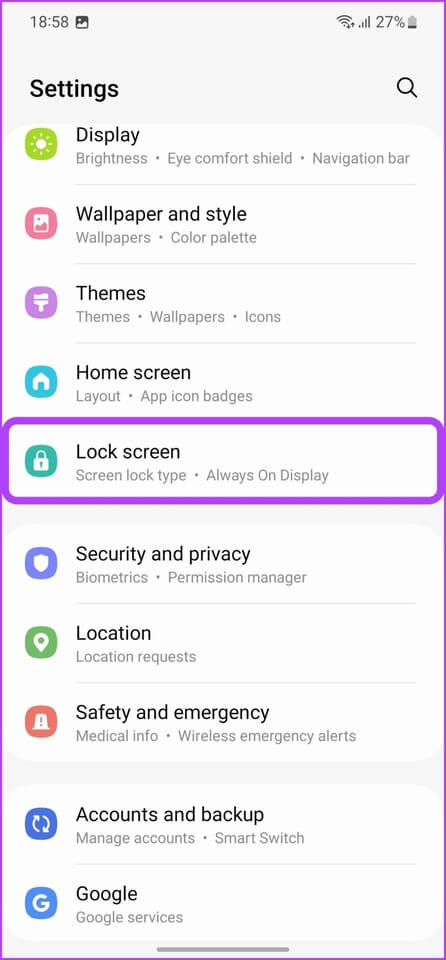
U kunt de schakelaar inschakelen naast de widgets die u op het vergrendelingsscherm wilt zien. Daarnaast kun je zelfs de volgorde aanpassen door op een knop te klikken "herschikking" in de rechterbovenhoek.
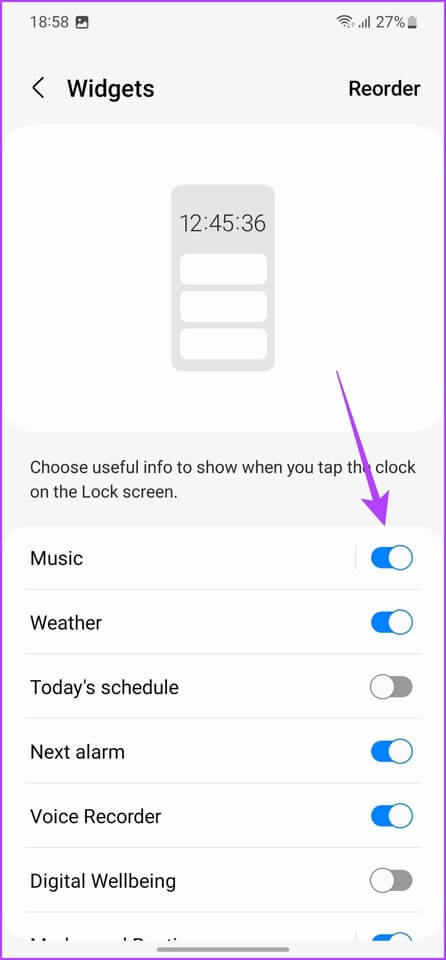
Tik gewoon op om toegang te krijgen tot de widgets op het vergrendelingsscherm de tijd. En dat is het.
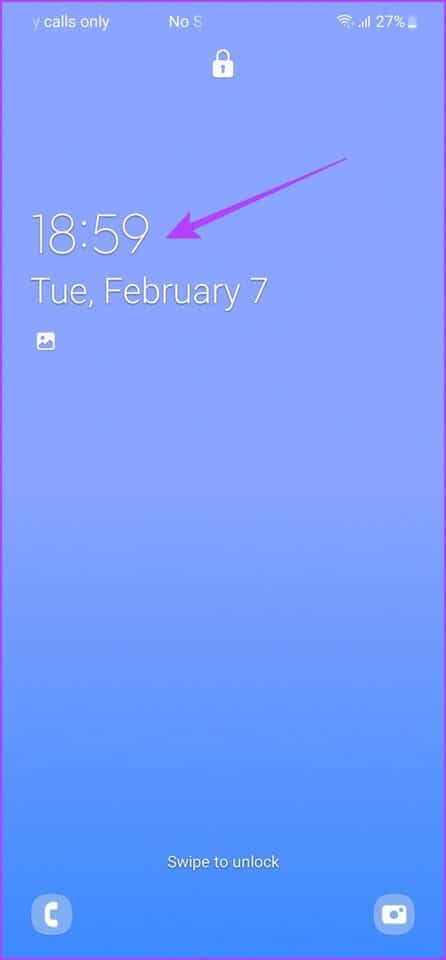
Nu kunt u snel meer informatie krijgen zonder uw apparaat te ontgrendelen.
7. Personalisatie is altijd zichtbaar
Aangezien we het hebben over vergrendelingsschermen, moet u weten dat de Samsung Galaxy S23 wordt geleverd met een geweldig Always On Display. Het beste deel is dat je het eigenlijk naar wens kunt aanpassen.
Het enige wat je hoeft te doen is naar Instellingen > Vergrendelscherm en tik vervolgens op Altijd Op Display.
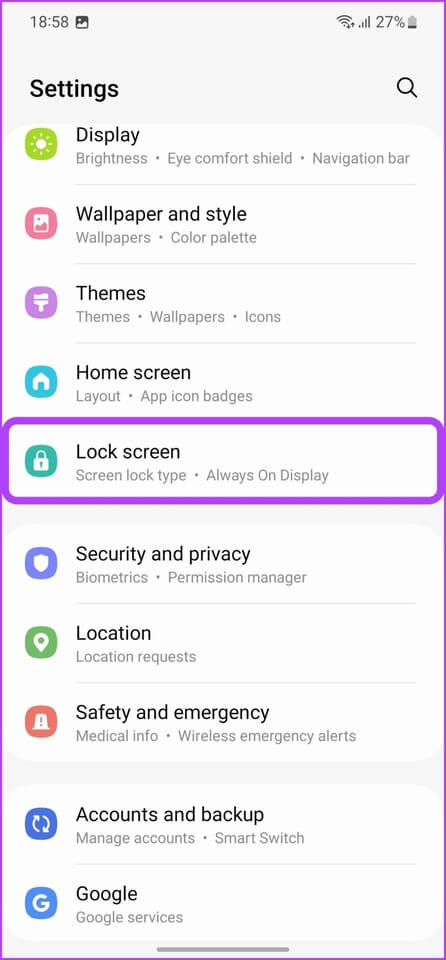
U kunt nu aanpassen hoe het werkt Altijd Op Display. U kunt ook kiezen of u informatie over het afspelen van muziek wilt weergeven.
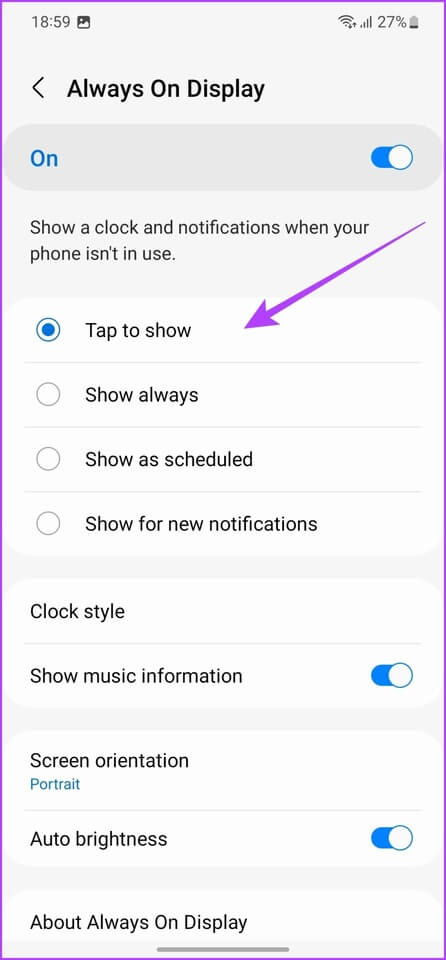
Bovendien kunt u ook het lettertype, de kleur en de stijl van de klok aanpassen. Klik gewoon door klok stijl , en verander het uiterlijk van het horloge naar wens.
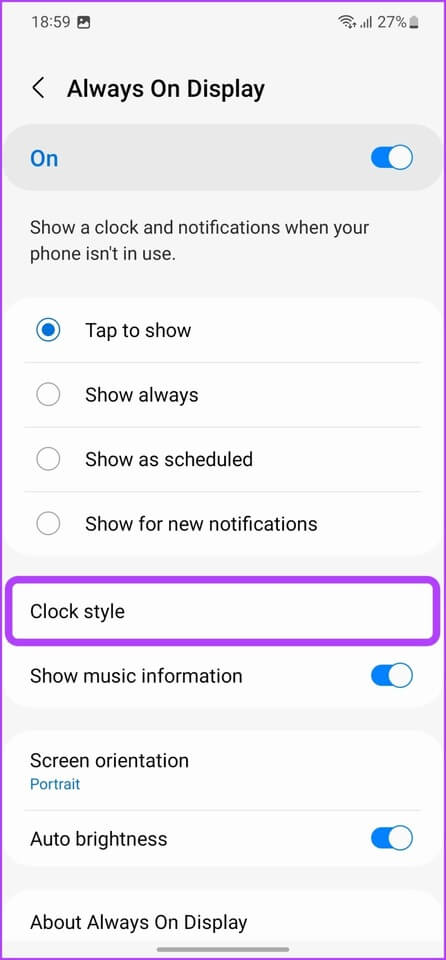
Als je klaar bent met de klokstijl, tik je gewoon op "Het was voltooid" om de wijzigingen toe te passen.
8. Gebruik de objectwisser
Net als bij de Google Pixel-serie, wordt de Samsung Galaxy S23-reeks ook geleverd met een ingebouwde functie voor het wissen van objecten. De manier waarop het werkt, is dat je een object in een afbeelding kunt markeren en het systeem zal proberen het met behulp van AI uit de afbeelding te verwijderen. En laat me je vertellen, de resultaten waren absoluut geweldig.
gebruiken Objectwisser Open de foto die je wilt bewerken in de Galerij-app. Klik op een icoon Vrijlating en tik vervolgens op het pictogram met drie stippen.

Tik vervolgens op de objectwisser. Nu hoeft u alleen maar te klikken of te tekenen rond de objecten die u wilt verwijderen.
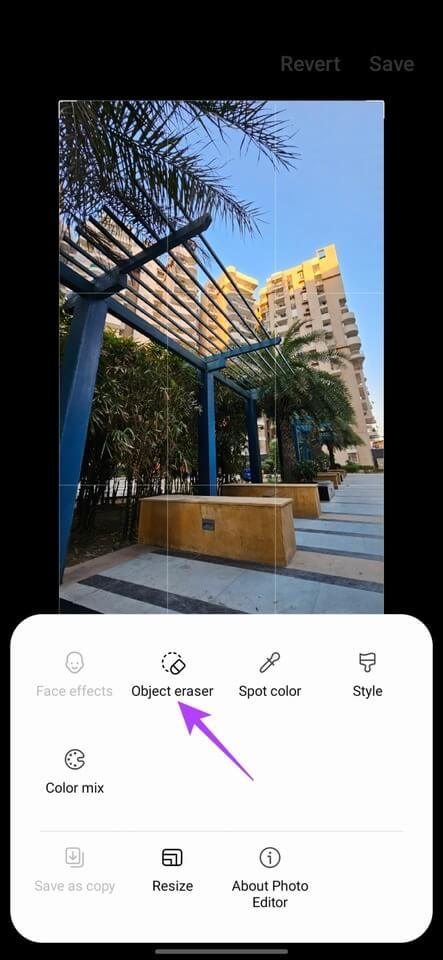
Druk tot slot op Wissen En wacht tot de AI van de telefoon zijn magie doet.
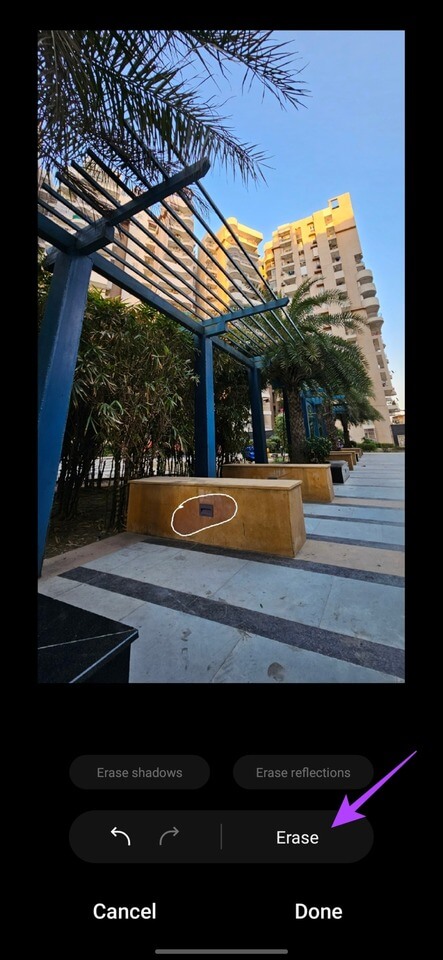
Als het resultaat je bevalt, klik dan Gedaan en tik vervolgens op sparen om de wijzigingen toe te passen.
U kunt ook de wisfunctie ongedaan maken en de bewerking ook aanpassen. Bovendien kunt u gebruiken Objectgum om ook schaduwen en reflecties uit de afbeelding te verwijderen.
9. Schakel DOLBY ATMOS in
De Samsung Galaxy S23 wordt geleverd met stereoluidsprekers die zijn afgestemd door audiogigant AKG. Daarnaast wordt de telefoon ook geleverd met ondersteuning Dolby Atmos.
Helaas is deze functie standaard uitgeschakeld. U kunt Dolby Atmos echter eenvoudig inschakelen op uw Samsung Galaxy S23-smartphone met behulp van de volgende truc.
Ga voor humor naar Instellingen > Geluiden en trillingen > Geluidskwaliteit en effecten. Schakel hier de schakelaar naast Dolby Atmos en Dolby Atmos voor gaming in.
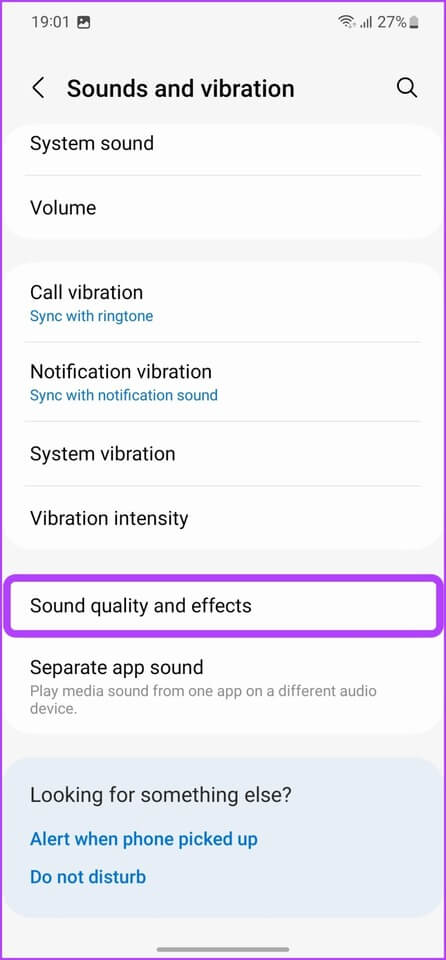
Druk nu op Dolby Atmos. Je kunt kiezen tussen het type content dat je kijkt en Dolby Atmos op basis daarvan de geluidsstijl laten aanpassen, of het systeem zelf laten analyseren.
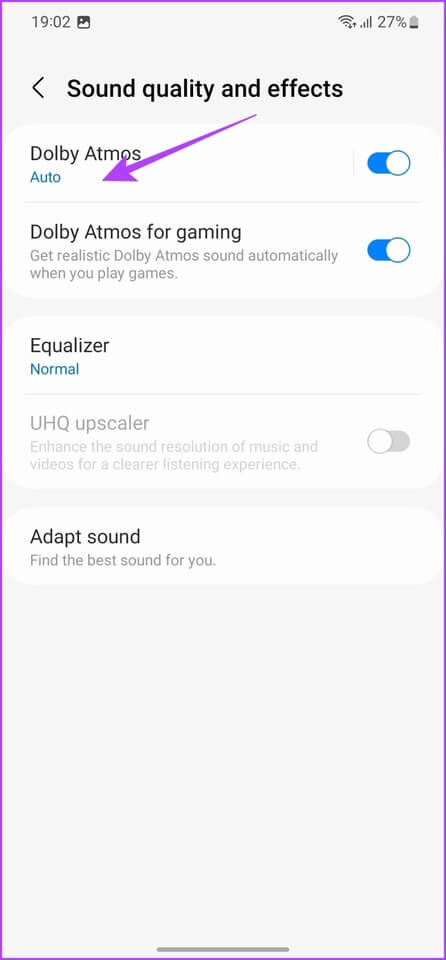
Ook de geluidsinstellingen bedient u met behulp van de equalizer. Klik gewoon door equalizer en kies een voorinstelling uit de volgende lijst. Bovendien kunt u ook een aangepaste EQ-voorinstelling naar uw smaak maken.
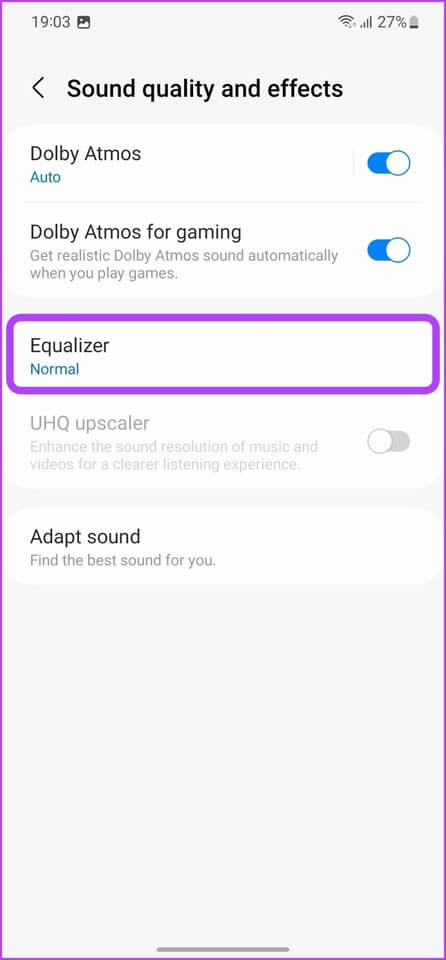
10. Gebruik contactachtergrond
Uiteindelijk is de primaire taak van een smartphone bellen en gebeld worden. Maar wie zei dat dat een saaie ervaring moest zijn? Een van de beste tips en trucs voor de Samsung Galaxy S23 is dat je elke keer dat je telefoon overgaat aangepaste oproepachtergronden kunt instellen.
Open hiervoor de applicatie de telefoon En tik op het pictogram met drie stippen in de rechterbovenhoek. Druk dan op Instellingen.
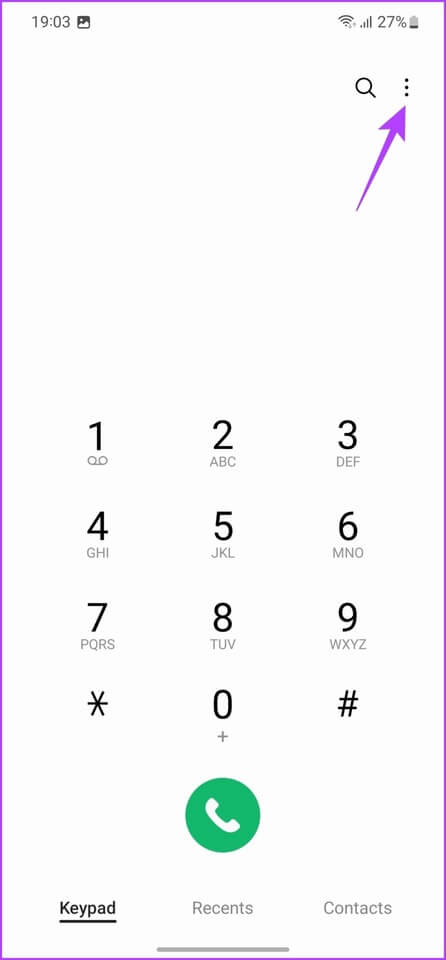
Hier, tik op contact achtergrond en druk vervolgens op de achtergrond.
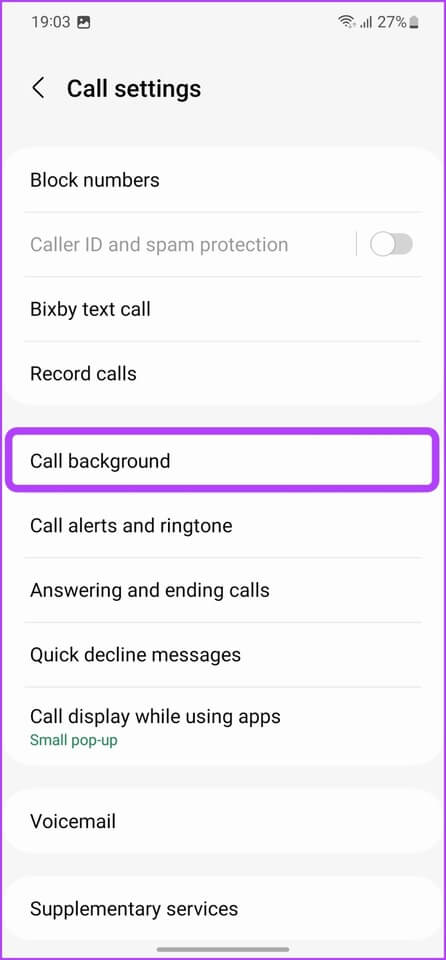
Je kunt nu kiezen tussen een statische achtergrond, een video-achtergrond of een AR Emoji-achtergrond.
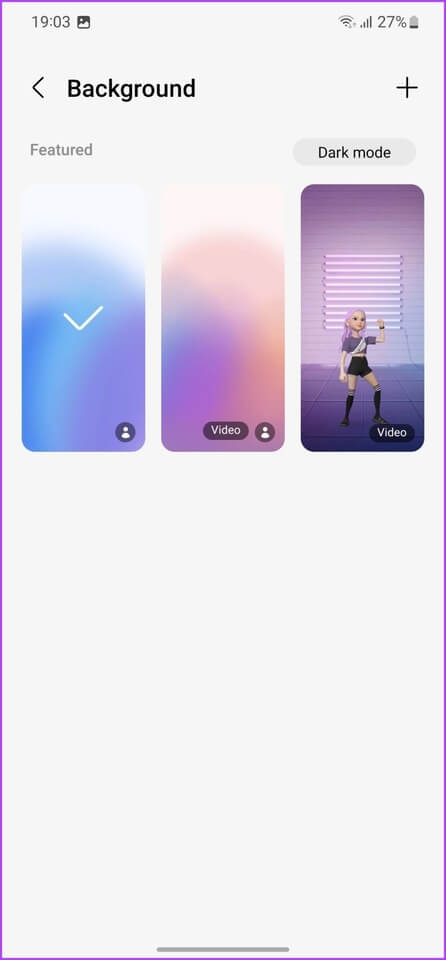
U kunt ook op het pluspictogram tikken om een nieuwe achtergrond uit de galerij toe te voegen of er een te maken met AR Emoji.
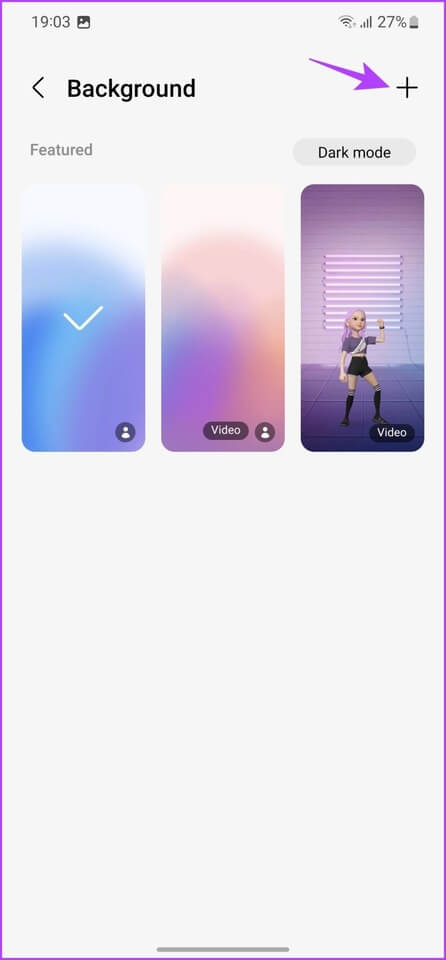
Verbeter je gebruikerservaring met deze GALAXY S23-tips
Hoewel deze lijst enkele van de beste functies van de Samsung Galaxy S23 behandelt, heeft de telefoon veel trucs in petto. U kunt bijvoorbeeld verschillende thema's uit de Galaxy Themes-winkel gebruiken of zelfs een aangepaste taal instellen voor de verschillende apps op uw apparaat. En natuurlijk zijn er enkele experimentele functies die Samsung zo nu en dan graag toevoegt (en verwijdert) in het gedeelte Labs in het menu Instellingen.
Dus welke van deze Samsung Galaxy S23-tips vond je het leukst? Laat het ons weten in de reacties hieronder.